비디오를 결합하려면 어떻게 해야 합니까? 어떤 비디오 병합 소프트웨어가 최고입니까? 컴퓨터, 모바일 장치 또는 인터넷에서 비디오 클립을 병합하는 경우 많은 질문이 있을 수 있습니다. 따라서 이 기사에서 상위 8개의 비디오 병합 소프트웨어를 소개하고자 합니다.
비디오 병합기는 하나 이상의 비디오 클립에서 단일 파일을 만듭니다. 다양한 간단한 비디오 소목 도구와 다양한 간단한 편집 도구를 활용하여 도움을 받을 수 있습니다. 동영상을 만들 때 여러 동영상 클립을 하나로 결합해야 합니다. 또한 Adobe Premiere Pro와 같은 번거로운 도구를 사용하는 대신 간단한 비디오 병합 도구를 사용하여 여러 비디오 파일을 병합할 수 있습니다.
2023년 최고의 비디오 합병 소프트웨어 8개 목록(Windows 및 Mac)
워터마크 없이 비디오를 결합할 수 있도록 주요 8개의 무료 비디오 병합 프로그램이 여기에 나열되어 있습니다. 원하는 것을 선택하고 두려움 없이 동영상에 참여하세요!
1. Movavi 비디오 합병 및 변환기
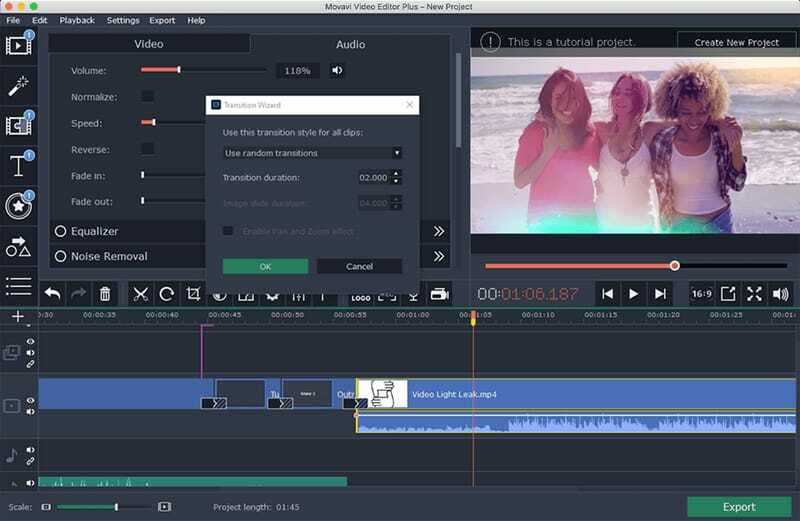
Movavi Video Suite의 구성 요소인 Movavi Video Converter는 비디오를 서로 다른 파일 형식으로 변환하도록 설계되었습니다. 입력 측에서는 다양한 컨테이너 파일 및 코덱을 지원하며 가장 널리 사용되는 코덱으로 비디오를 내보냅니다.
기본 선택을 통해 품질을 약간 변경할 수 있습니다. 필름을 조립하기 전에 안정화, 효과, 다듬기, 자르기 및 회전과 같은 다양한 편집 도구를 사용하여 클립을 쉽게 수정할 수 있습니다. 다운로드 시 소프트웨어는 7일 무료 평가판을 제공하며 일주일 이상 사용하려는 사용자는 라이선스를 구입해야 합니다. 무료 버전을 사용하여 처리된 모든 비디오에는 워터마크가 있습니다.
지금 다운로드
2. Filmora 비디오 합병 및 편집자
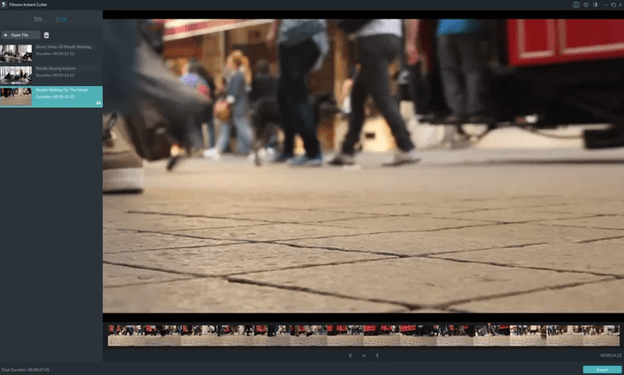
시도해 볼 수 있는 또 다른 최고의 비디오 병합 기능은 Filmora Video Editor and Merger입니다. Filmora Video Editor의 인터페이스는 놀랍도록 잘 설계되었으며 다양한 플랫폼을 지원합니다. 본격적인 비디오 편집기이기 때문에 우리 목록에 있는 더 간단한 선택만큼 사용하기 쉽지 않습니다. 그러나 복잡도가 높을수록 기능도 많아지며 전환, 오디오 트랙, 제목, 효과 및 트리밍을 포함하여 편집을 통해 다양한 조정을 수행하는 데 사용할 수 있습니다. 동영상은 인터넷에서 다운로드하거나 완전한 기능을 갖춘 모드로 화면에 녹화할 수 있습니다.
도전하고 싶지 않은 경우 Filmora의 "Instant Cutter"를 사용하면 병합 프로세스가 더 간단해집니다. 비디오를 선택하고 내보내십시오. 무료로 사용할 수 있는 경우에도 내보낸 동영상에서 워터마크를 제거하려면 Instant Cutter의 유료 프리미엄 버전이 필요합니다.
지금 다운로드
3. Mergevideo.online
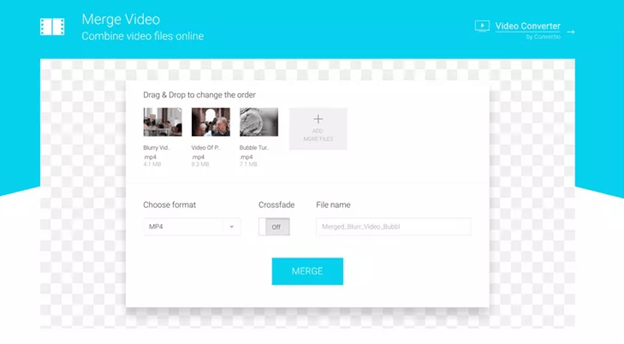
모든 플랫폼에서 사용할 수 있는 훌륭하고 간단한 온라인 비디오 병합 도구입니다. Mergevideo.online은 다양한 비디오 클립을 결합하기 위한 온라인 소프트웨어입니다. 그것은 완전히 무료로 사용할 수 있습니다. 어떤 종류의 실제적이고 복잡한 옵션이 부족합니다. 파일 브라우저에서 비디오를 선택하거나 브라우저 창으로 끌어다 놓기만 하면 됩니다. 선택한 파일이 업로드될 때까지 기다린 다음 병합을 선택하여 계속 진행합니다. 모든 데스크톱 및 모바일 브라우저에서 소프트웨어 설치 형식 없이 액세스할 수 있습니다. 초보자라면 Mergevideo.online이 이상적인 동영상 병합 소프트웨어입니다.
지금 다운로드
4. WonderFox 무료 HD 비디오 컨버터
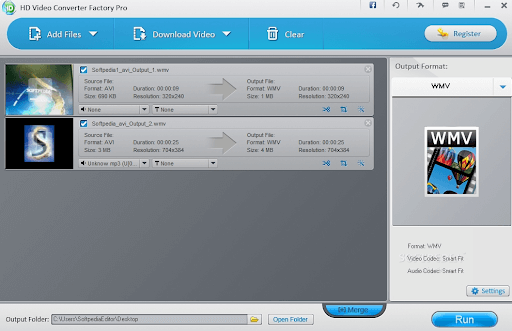
WonderFox Free HD Video Converter Factory는 Windows 사용자를 위한 워터마크가 없는 최고의 무료 비디오 병합 프로그램입니다. 형식 지원이 뛰어나고 고품질을 유지하면서 다양한 비디오를 하나로 쉽게 혼합할 수 있습니다. 비디오 병합과 함께 비디오 자르기, 자르기, 회전 및 필터 적용과 같은 기본 편집 기능도 포함되어 있습니다. 이 도구를 사용하면 오디오 파일을 병합하고 잘라낼 수도 있습니다. 내보낸 파일에는 워터마크가 없으며 이러한 모든 기능을 무료로 사용할 수 있습니다.
Free HD Video Converter Factory에서 비디오를 결합할 수 있는 속도는 평균에 불과합니다. 이 소프트웨어의 Pro 버전은 비디오 클립이 유사한 파일 유형인 경우 하드웨어 가속으로 비디오를 빠르게 결합하거나 다시 인코딩하지 않고 비디오를 결합할 수 있습니다.
지금 다운로드
5. 비디오 도구 상자
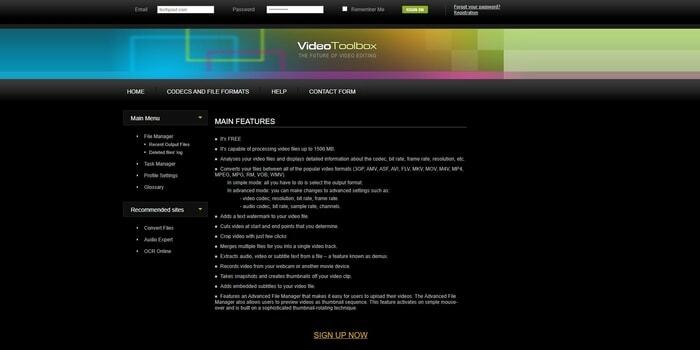
다양한 비디오 기능을 갖춘 Windows 소프트웨어용 또 다른 비디오 병합 프로그램은 Video Toolbox입니다. 그럼에도 불구하고 최대 300MB 크기의 비디오 파일만 지원합니다. 하드 드라이브나 온라인 비디오 웹사이트에서 파일을 업로드하기 전에 등록을 한 다음 드롭다운 명령을 사용하여 병합해야 하므로 활용 과정이 복잡합니다. 수많은 비디오 형식을 지원하고 다양한 비디오 편집 도구를 제공합니다.
지금 다운로드
6. MPEG 스트림클립
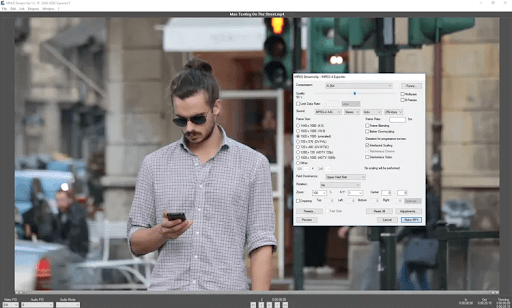
MPEG Streamclip은 무료 오픈 소스 소프트웨어이며 비디오 클립을 변환하도록 설계되었습니다. 파일 > 파일 열기를 선택하여 여러 파일을 선택합니다. 그런 다음 비디오 파일이 자동으로 연결되어 알파벳순으로 정렬됩니다. 그러나 클립이 열리면 클립이 나타나는 순서를 변경하거나 재정렬할 수 없습니다.
결과적으로 MPEG Streamclip에서 제공하는 비디오 병합 기능은 기껏해야 기본에 불과합니다. 동영상 파일에 접근하기 전에 번호로 이름을 바꾸어 정렬하는 것이 좋습니다. 복잡한 설정으로 여러 입력 및 출력 선택이 있습니다. Windows 및 Mac에서 이 비디오 병합 소프트웨어를 쉽게 사용해 볼 수 있습니다.
지금 다운로드
7. Gihosoft 무료 비디오 편집기
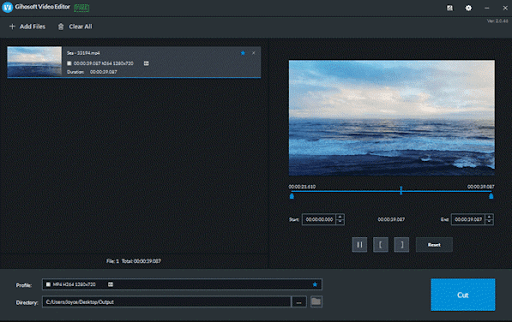
이전에 Gihosoft Free Video Joiner로 알려진 Gihosoft Free Video Editor는 완벽하고 여러 비디오 파일을 하나의 파일로 결합하는 데 사용할 수 있는 사용이 간편한 비디오 병합 소프트웨어 윈도우 컴퓨터. 사용자는 모든 크기의 비디오 클립을 무제한으로 결합할 수 있습니다. 더 나아가 전체 빗질 절차는 무손실 출력 동영상을 제공하며 기술적 지식 없이도 사용이 간편합니다. .rmvb, .avi, mp4, .mpeg, .wmv, .mkv, mpg, webm, wav, mp3 등 널리 사용되는 많은 비디오 및 오디오 파일 확장자가 지원됩니다.
지금 다운로드
8. 비컷
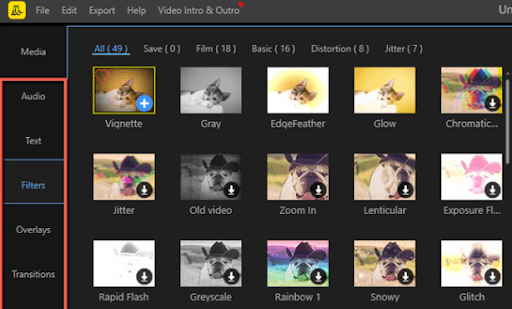
BeeCut은 사용자가 MP4, FLV, MOV, AVI 등을 포함하여 거의 모든 비디오 형식의 비디오를 쉽게 결합할 수 있는 또 다른 무료 온라인 비디오 병합 도구입니다. BeeCut을 사용하여 무료로 온라인에서 비디오를 병합하는 동안 비디오 클립의 순서를 변경할 수 있습니다.
Gihosoft Free Video Editor 및 MP4Tools와 달리 5개 이상의 비디오를 결합할 수 없으며 병합하기 전에 개별 비디오를 편집할 수도 없습니다.
지금 다운로드
Windows 및 Mac을 위한 최고의 비디오 합병 소프트웨어 8개 - 최종 단어
따라서 이들은 Windows 및 Mac에서 사용할 수 있는 상위 8개의 무료 비디오 병합 소프트웨어입니다. 요구 사항에 가장 적합한 비디오 파일 병합 프로그램을 선택하기 위해 나란히 평가할 수 있습니다. 어떤 것을 가장 먼저 테스트하고 싶습니까? 결정을 내리는 데 문제가 있는 경우 Filmora Video Editor를 최상의 옵션으로 추천하고 싶습니다. 이를 통해 사용자는 자신의 취향에 따라 비디오를 결합, 분할, 반전, 오버레이 및 기타 작업을 수행할 수 있습니다. 선호. 그럼 무엇을 기다리고 있습니까?
게시물이 유용하다고 생각되면 뉴스레터를 구독하고 소셜 미디어에서 팔로우하여 기술 업데이트를 놓치지 마십시오. 추가 지원을 받으려면 아래 의견 섹션에 질문을 남겨주세요.